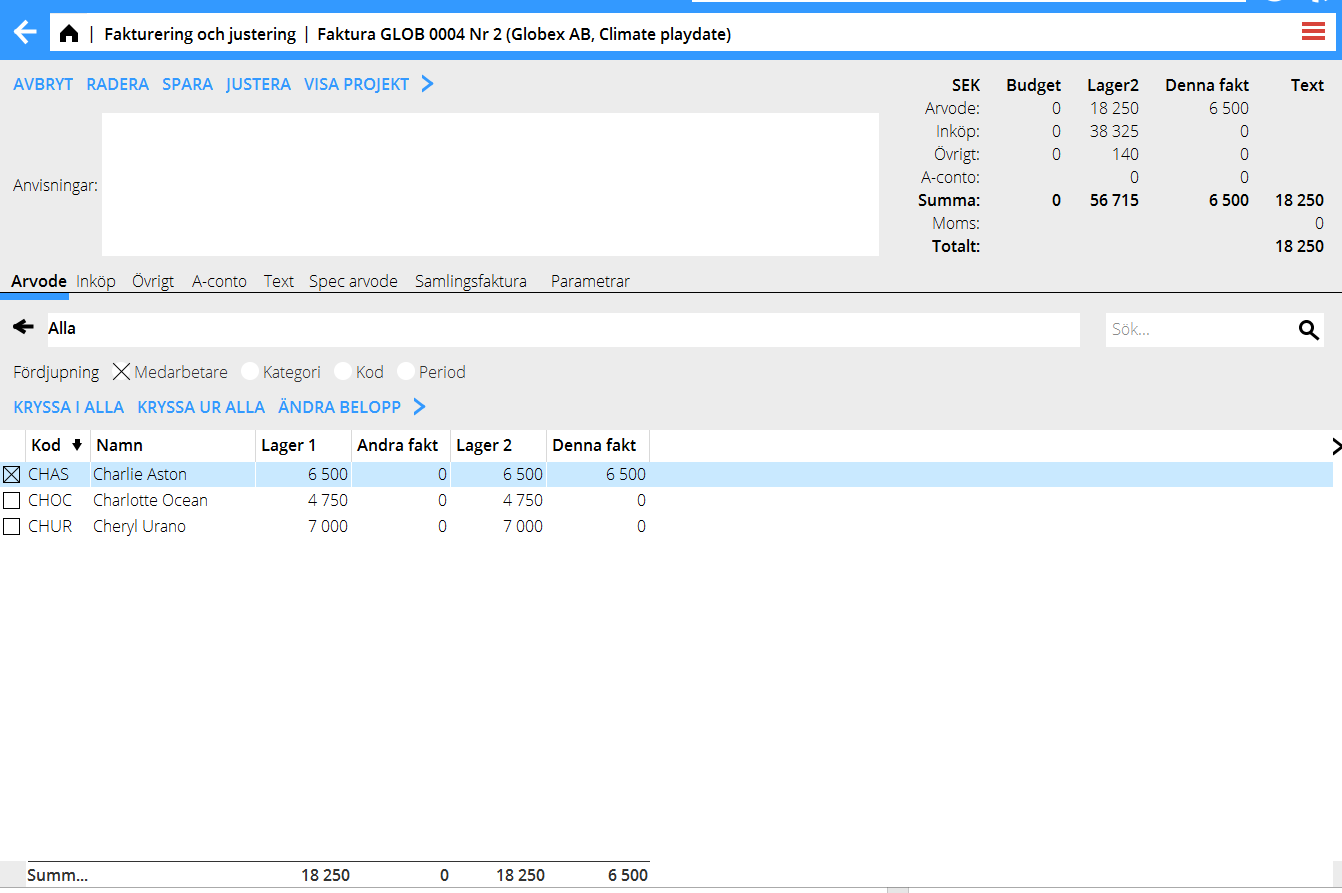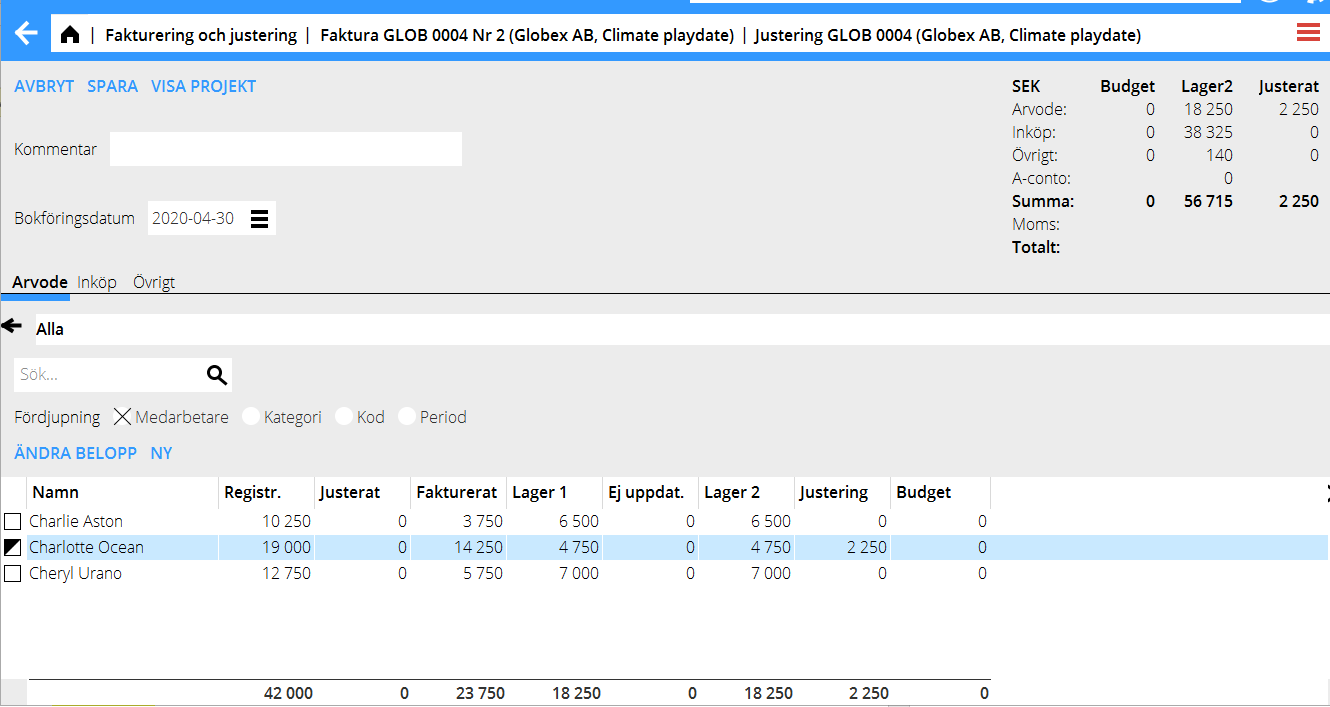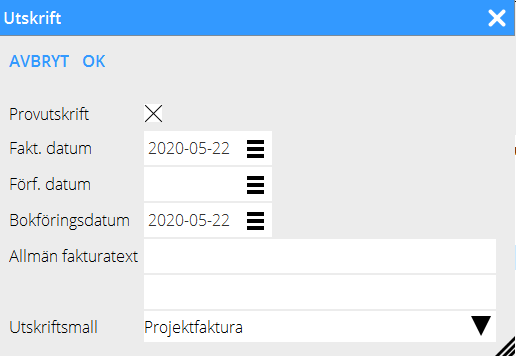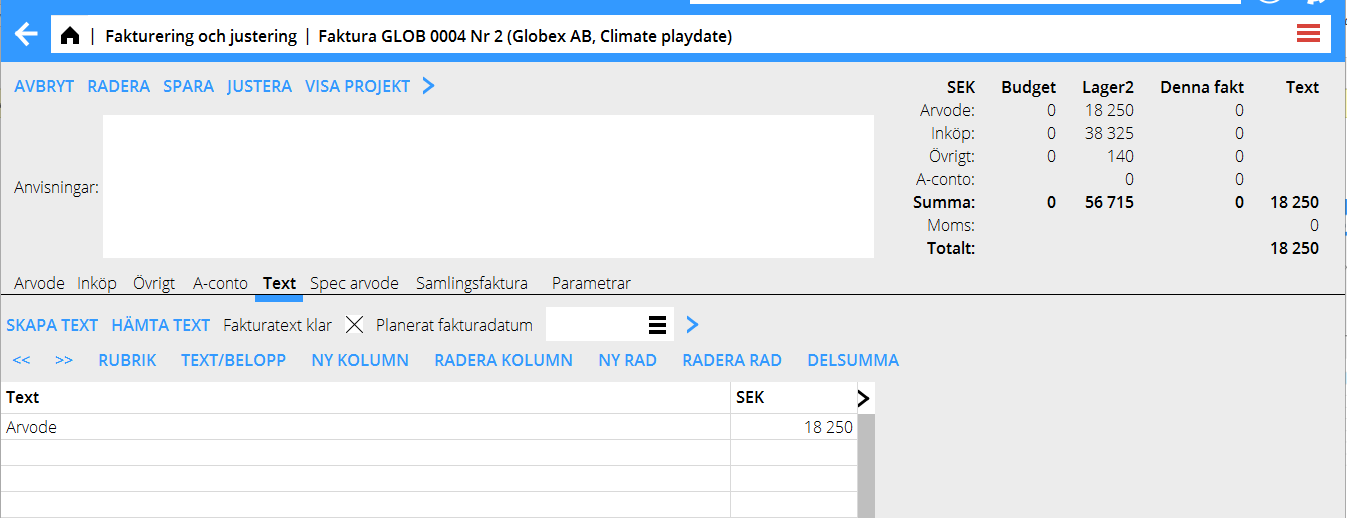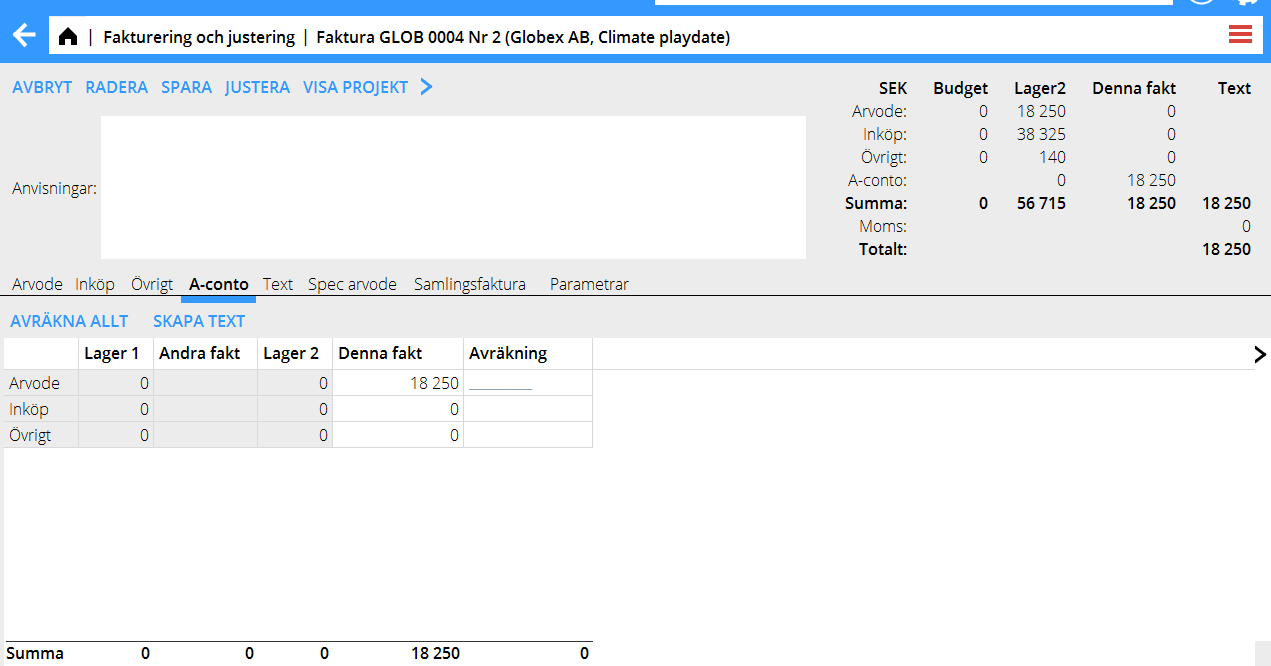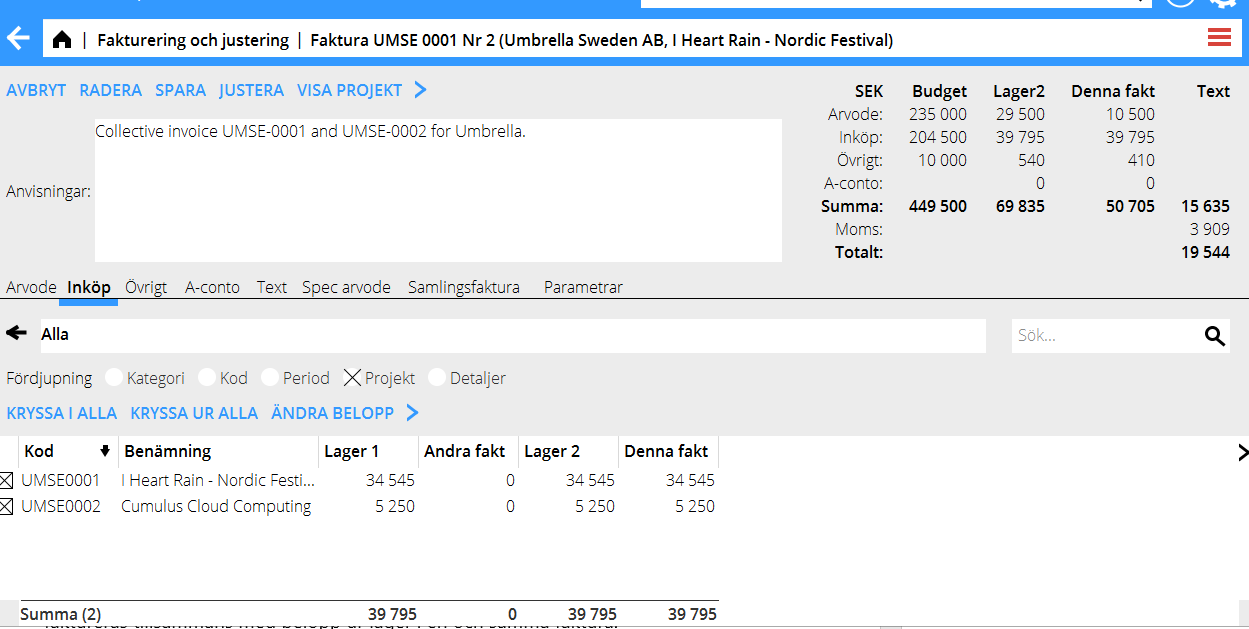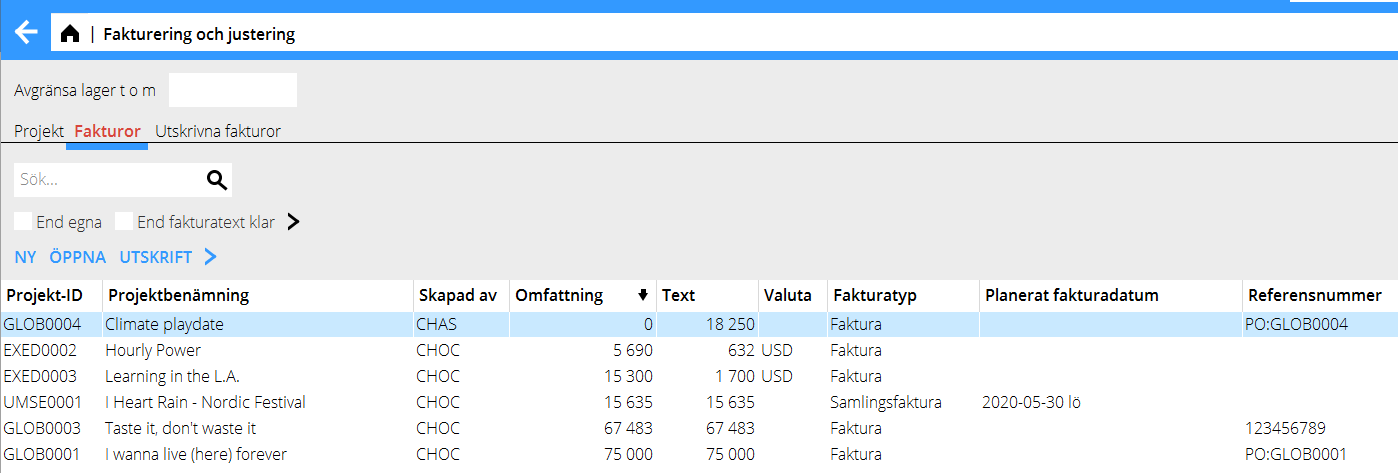Fakturering
Contents
Förberedelser
Check the reconciliation list in Project: Reports/Reconciliation time and make sure that everybody has reported their hours. Update Fees, Purchases and Other in Project: Registration, correction and update.
Skapa faktura
The invoicing procedure varies depending on what kind of invoices you are about to make. There are also differences depending to if you use the invoice tab in Project: Queries/Project or not (see separate chapters). An invoice consists of an invoice text and invoice content; these have to agree before a sharp printout is possible.
Skapa faktura där fakturatext finns
The tab Invoices is shown in red when there is one or several invoice texts created in Project: Queries and/or when there are unprinted invoices on a project.
Gå in på fliken Fakturor, markera en faktura och välj Öppna.
Omfattning
I fliken Omfattning visas vad som finns i lager. Omfattningen är uppdelad på Arvode, Inköp, Övrigt och A-conto. Kryssa i de rader som ska ingå i fakturan. Hela lagerbeloppet på den raden flyttas då till rutan Denna fakt. Om inte allt ska faktureras finns det möjlighet att delfakturera genom att markera raden och trycka på Ändra belopp. Fyll i det belopp som ska faktureras. Möjlighet att fördjupa sig på medarbetare, kategori, kod och period finns.
| Kryssa i alla | Kryssar i alla fakturarader, och flyttar beloppen till rutan Denna fakt |
| Kryssa ur alla | Kryssar ur alla fakturarader |
| Ändra belopp | Spara kvar belopp i lager genom att sänka beloppet. Ange det belopp som ska faktureras, återstående belopp ligger kvar i lager. |
| Förfakturering | Används enbart om s.k. förfakturering tillåts (parameterinställning). Ange förfaktureringskoden (om den inte är förinställd) och belopp som ska faktureras. |
Justering
Eventuella justeringar görs av det upparbetade lagret för att få lagernivåerna att stämma med det som ska faktureras. En nedskrivning alternativt uppskrivning av lagret görs.
Om fakturan är öppen, tryck på Justera. I projektlistan görs en justering genom att trycka på knappen Ny Justering. Gör därefter enligt nedan beroende på om det finns ett lager att justera mot eller inte.
| Ändra belopp | Markera en rad och klicka på Ändra belopp. Ange det belopp (+/-) som ska justeras alternativt fyll i det belopp som ska bli kvar i rutan Lager. Markera flera rader om justeringen ska göras proportionellt mot lager/registrerat. |
| Ny | Om det inte finns något i lager eller registrerat på projektet, eller om en justering ska riktas mot något annat än lager/registrerat, används Ny för att göra en justering. Fyll i Medarbetare, Kod, Period och Belopp. |
| Kommentar | Möjlighet att skriva en justeringskommentar. |
| Bokföringsdatum | Obligatoriskt datum för justeringar. |
| Registrerat | Belopp som registrerats in på projektet. |
| Justerat | Visar vad som totalt är justerat på projektet. |
| Lager 1 | Visar allt som registrerats och justerats, men inte fakturerats. |
| Fakturerat | Visar vad som fakturerats på projektet. |
| Ej uppdaterat | Visar de belopp som finns med i skapade men ej utskrivna fakturor. |
| Lager 2 | Visar Lager 1 minus Ej uppdaterat. |
| Justering | Visar om det finns någon ny justering som inte sparats. |
Utskrift faktura
När omfattningen och texten är färdigställda väljs Spara för att komma till fliken Fakturor. Markera fakturan och välj Utskrift. Flera fakturor kan markeras (med hjälp av Ctrl-tangenten) och skrivas ut samtidigt.
| Provutskrift | Gör en provutskrift för att se att fakturan blir som tänkt. |
| Fakt. datum | Dagens datum föreslås. |
| Förf. datum | Hämtas från projektets betalningsvillkor men kan skrivas över. |
| Bokföringsdatum | Dagens datum föreslås. |
| Allmän fakturatext | Här kan en textsträng fyllas i. Om flera fakturor skrivs ut samtidigt används denna text på samtliga fakturor. |
| Utskriftsmall | Välj bolagets utskriftsmall för fakturor |
Create invoice without invoice text
| |}
Go to Project:Invoicing-Adjusting. You can either open the tab Invoices and select New for a new invoice or open the tab Project and make a selection in the list:
| Smallest WIP amt | The WIP can be limited to a smallest WIP amount. |
| WIP 2 | Shows the total WIP minus the amounts released in other |
| Status | Choose between all, active, invoice released, pre-invoice released, collective invoice released. |
| Invoices exist | Choose between none, started and ready. |
| To be closed | Choose if you want to see projects that have been marked with “To be closed” in Project: Queries. (This is a message from project managers to the accounting department that a project is ready for closing.) |
Use the > at the far right in the heading row to select the columns that you want to see in the project list. The columns you have selected will be saved on your user name.
| Show project | Link to the analysis view in Project: Queries. Edit general project information under the tab General. |
| Test invoice | Shows what there is in the project’s WIP on an invoice printout. |
| New adjustment | Possible adjustments of the WIP in order for the values to agree with what shall be invoiced (read more in the chapter Adjustment). |
| New invoice | Start working with the new invoice if the invoice text not is created in Project: Queries. |
| Change status | Close, deactivate or activate project. Before a project can be closed, WIP has to be zero; there may not be any not deducted pre-invoices or not updated time or purchases on it. |
Välj Ny faktura för att skapa en ny faktura, följ beskrivningen om Omfattning och Justering, och skapa en fakturatext med hjälp av beskrivningen Text nedan.
Text
Fyll antingen i egen text och belopp eller använd ett textförslag. Textförslaget kan ändras. Egna rader kan läggas till, delsummeringar kan göras och en ny text och belopp kan skrivas i.
| Skapa text | För att fånga upp det lager som finns på projektet eller för att fakturera från budget eller omfattning, väljs Skapa text. |
I menyn väljs först om beloppen ska bygga på budgeterade värden (och i sådana fall på vilken budget), omfattningen eller på de belopp som är upparbetade och ligger i lager.
| Detaljeringsnivå | Här väljs hur detaljerad fakturan ska vara gällande arvode, inköp och övrigt. Vidare bestäms om beloppen ska delsummeras. Välj Ok för att se resultatet. |
| Delsummor | Här bestäms om beloppen ska delsummeras. |
| Hämta text | Om fakturan ska vara lik en tidigare faktura kan text från gammal faktura hämtas in och därefter eventuellt korrigeras. |
| Anvisning | Anvisningar kan skrivas av projektledarna i Projekt: Frågor som ett komplement till fakturatexten, för att beskriva för backoffice vad fakturan avser. Anvisningen syns inte på fakturan men visas i Kund & Projekt under analysfliken per faktura. |
| Faktureringsavgift | Om faktureringsavgift finns inställt kryssas faktureringsavgift i om det ska gälla fakturan. |
Skapa acontofaktura
Under fliken A-conto kan ett belopp som ska förskottsfaktureras registreras som omfattning. Fyll i det belopp som ska faktureras i fältet Denna fakt. Aconto kan faktureras tillsammans med belopp ur lager i en och samma faktura.
Om aconto uppdelat på arvode, inköp och övrigt är inställt i parametrarna delas det upp. Uppdelningen kan sedan visas i rapporter.
| Acontoavräkning | I fliken A-conto fylls det belopp i som ska avräknas i fältet Avräkning, eller om allt ska avräknas används knappen Avräkna allt. Under flikarna Arvode, Inköp och Övrigt anges vad acontot ska avräknas mot med samma tillvägagångssätt som när en vanlig faktura skapas. |
Skapa samlingsfaktura
Samlingsfakturering innebär att flera projekt faktureras i en och samma faktura. För att detta ska fungera krävs:
- Att projekten har samma kundkod.
- Att projekten har samma kundnummer.
- Att samlingsfakturering tillåts på projekten.
- Att projekten har samma faktureringsvaluta vid utskriftstillfället.
Gå in på ett av projekten som ska ingå i samlingsfakturan och välj Fakturatyp Samlingsfaktura. Hämta därefter upp de projekt som ska ingå i fakturan, inklusive projektet du är inne på, i fliken Samlingsfaktura. Under Omfattning finns nu alla ingående projekts lager, och vad som ska faktureras kan anges. När fakturatext skapas finns det då möjlighet att skapa en sektion per projekt.
Observera att eventuella justeringar på de i samlingsfakturan ingående projekten måste göras innan de läggs in som samlingsfaktura. För att göra en justering markera projektet i söklistan i fliken Projekt och välj Ny justering (se vidare under rubriken Justering).
Slå ihop fakturor
Ett alternativ till samlingsfakturor är att fakturorna ställs i ordning var för sig, och sedan slås ihop. Denna metod används med fördel t ex när förfakturering är påslagen, eller när projektledarna skapar fakturatexten i Projekt: Frågor, då samlignsfakturering inte kan användas. Tillvägagångssättet är samma som när vanlig faktura skapas (se tidigare avsnitt). När fakturorna är färdigställda markeras de, och knappen Slå ihop används. Ange vilket projekt fakturorna ska slås ihop till. I fliken Text har nu en sektion per projekt skapats, med projektkod och benämning som rubrik för varje sektion. Möjlighet finns att redigera texten.
Parametrar
Om projektet har en annan faktureringsadress än den som finns på kunden, så anges en fakturakund på projektet. I fliken Parametrar på fakturan kan en fakturakund för fakturan hämtas upp.
If you wish to allocate fees, purchases and other tyou can select a period in the Parameters tab. Note, that the function “Automatic transfer to S/L” has to be checked in System: Base registers/PRO/Parameters, under the tab Invoicing. Otherwise period cannot be chosen here. Also state an account for periodical allocation in the same tab.
Omutskrift faktura
I fliken Utskrivna fakturor kan omutskrift av fakturor göras
| Endast egna | Visar fakturor som den inloggade användaren har skrivit ut. |
| Grupp | Välj grupp om endast en viss grupps fakturor önskas visas. |
| Utskrift | Gör omutskrift på markerad faktura. |
Välj i drop-downmenyn vilka fakturor som ska visas beroende på när de har skrivits ut. Fältet Snabbsök används för fritextsökning.
Kreditera faktura
Fakturor krediteras under fliken Utskrivna fakturor. Sök upp fakturan och klicka på Vänd. En ny faktura, likadan som den ursprungliga men i kredit skapas.
Välj Provutskrift eller inte. Dagens datum föreslås som datum för kreditfakturan, men det kan skrivas över med valfritt datum. Ange Utskriftsmall och Ok.